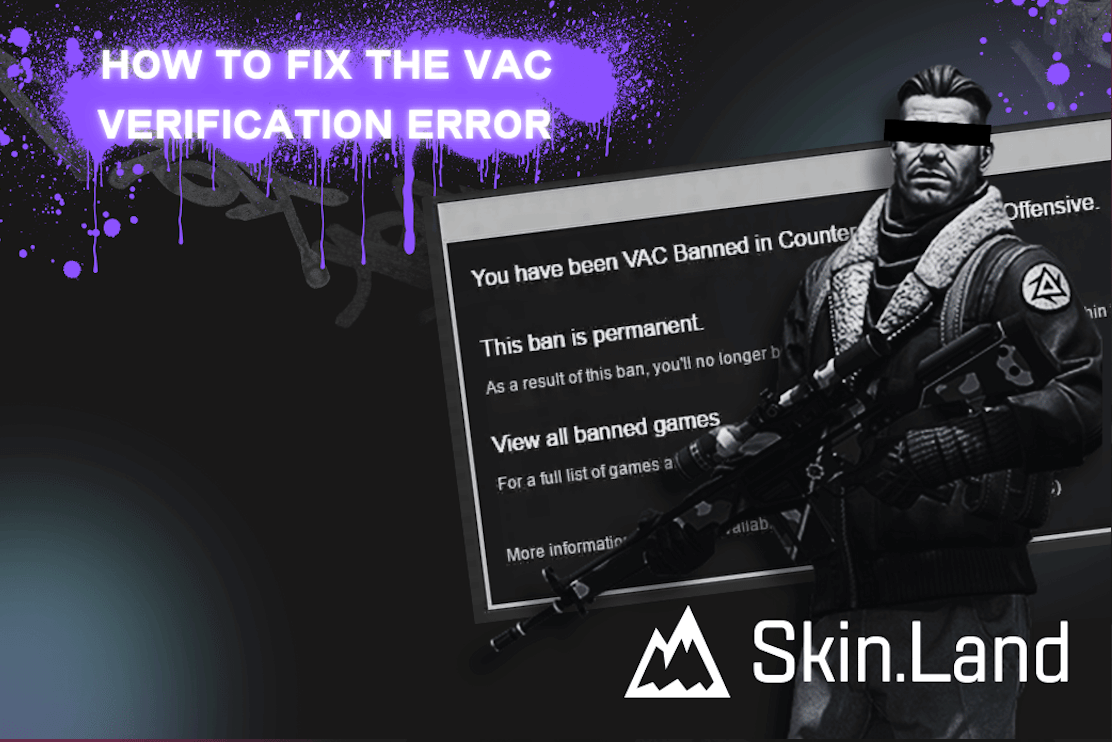Vac Konnte Die Spielsitzung Nicht Verifizieren Cs Go
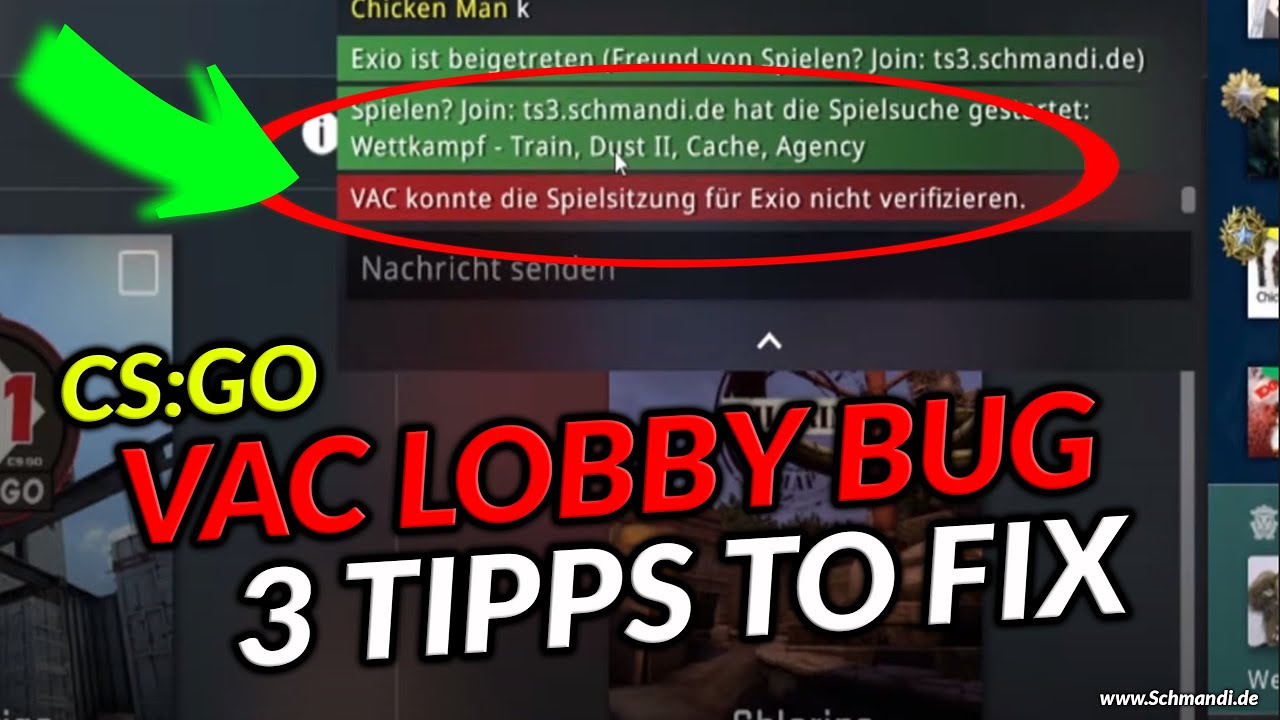
Zocken mit Freunden auf dem Server, die Kugeln fliegen, der Adrenalinspiegel steigt – Counter-Strike: Global Offensive (CS:GO) ist ein echter Klassiker und sorgt immer noch für spannende Spielabende. Aber was, wenn plötzlich die Meldung „VAC konnte die Spielsitzung nicht verifizieren“ auf dem Bildschirm erscheint und den Spaß abrupt beendet? Keine Panik! Das ist zwar ärgerlich, aber in den meisten Fällen kein Grund zur Sorge. Wir zeigen dir, wie du dieses Problem schnell und einfach lösen kannst, damit du bald wieder im Spiel bist und dein Team zum Sieg führen kannst.
Warum ist es so wichtig, das Problem zu beheben? Ganz einfach: CS:GO ist ein kompetitives Spiel, und Fairness steht an oberster Stelle. Das VAC (Valve Anti-Cheat) System wurde entwickelt, um Cheatern das Handwerk zu legen und ein faires Spielerlebnis für alle zu gewährleisten. Wenn die Spielsitzung nicht verifiziert werden kann, vermutet das System möglicherweise einen Konflikt oder eine Manipulation der Spieldateien. Beheben wir das Problem also, stellen wir sicher, dass wir regelkonform spielen und weiterhin Zugang zu allen Servern und Modi haben.
Die gute Nachricht: Die Lösung ist oft einfacher als gedacht. Hier sind einige der häufigsten Ursachen und wie du sie behebst:
1. Starte Steam neu: Klingt banal, ist aber oft die Lösung! Ein einfacher Neustart von Steam kann Verbindungsprobleme oder temporäre Fehler beheben, die das Problem verursachen. Schließe Steam komplett (auch aus dem System Tray) und starte es neu.
2. Überprüfe die Integrität der Spieldateien: Beschädigte oder fehlende Spieldateien sind ein häufiger Grund für die Fehlermeldung. In Steam kannst du die Integrität der Dateien überprüfen lassen: Rechtsklick auf CS:GO in deiner Bibliothek -> Eigenschaften -> Lokale Dateien -> "Integrität der Spieldateien überprüfen...". Steam lädt dann automatisch fehlende oder beschädigte Dateien herunter.
3. Starte deinen Computer neu: Auch ein Neustart des gesamten Systems kann Wunder wirken. Dadurch werden temporäre Dateien gelöscht und Prozesse neu gestartet, die möglicherweise im Konflikt mit CS:GO stehen.
4. Schließe im Hintergrund laufende Programme: Manchmal können Programme im Hintergrund, insbesondere solche, die mit Cheating in Verbindung gebracht werden könnten (auch wenn du sie nicht zum Cheaten benutzt!), das VAC System stören. Schließe alle unnötigen Programme, bevor du CS:GO startest.
5. Überprüfe deine Firewall und dein Antivirenprogramm: Stelle sicher, dass deine Firewall und dein Antivirenprogramm Steam und CS:GO nicht blockieren. Füge gegebenenfalls Ausnahmen hinzu, damit die Programme problemlos miteinander kommunizieren können.
6. Aktualisiere deine Treiber: Veraltete Treiber, insbesondere der Grafikkarte, können zu Problemen führen. Stelle sicher, dass du die neuesten Treiber installiert hast.
Wenn du all diese Schritte ausprobiert hast und die Fehlermeldung immer noch angezeigt wird, solltest du dich an den Steam Support wenden. Sie können dir bei der Diagnose des Problems helfen und weitere Lösungen anbieten. Aber in den meisten Fällen sollte eine der oben genannten Methoden ausreichen, um dich schnell wieder ins Spiel zu bringen. Also, worauf wartest du noch? Ran an die Tasten und auf geht's zum nächsten Headshot!